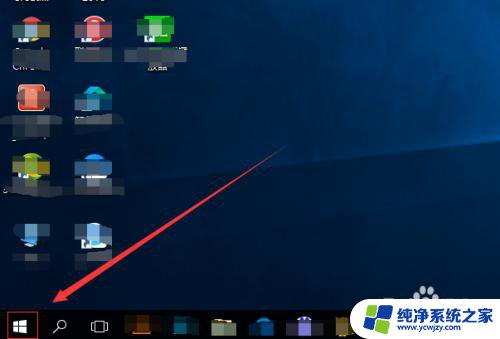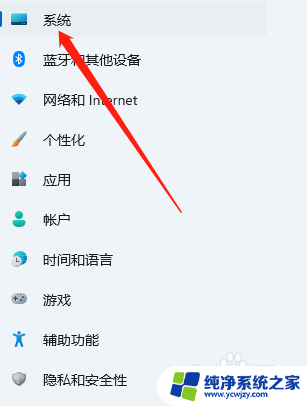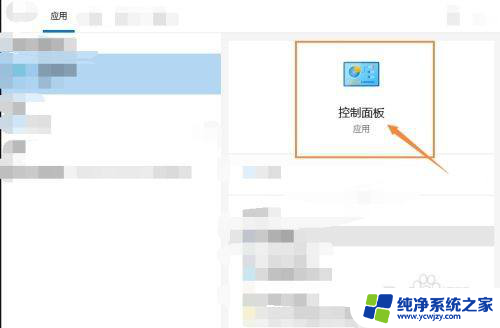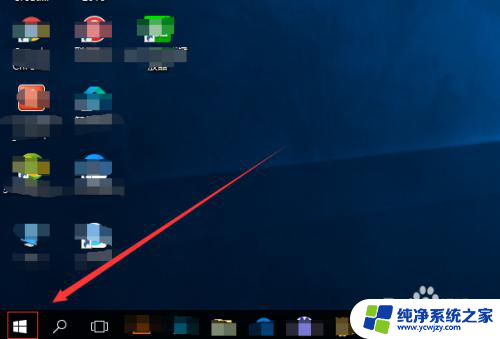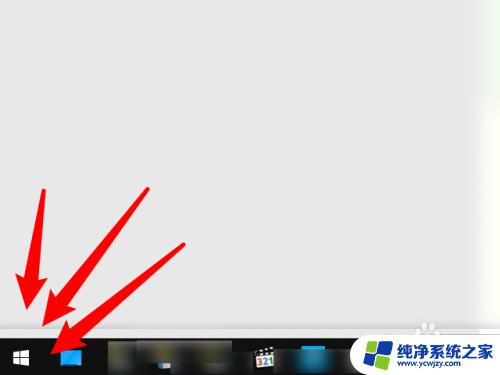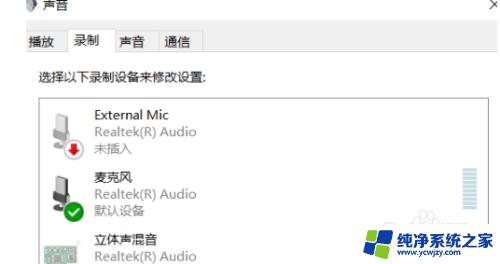耳机麦克风电脑怎么用 电脑耳机麦克风怎么设置
更新时间:2023-12-01 14:08:25作者:yang
耳机麦克风电脑怎么用,在现代的科技日常生活中,电脑已经成为我们不可或缺的工具之一,而为了更好地使用电脑,耳机和麦克风也成为了许多人必备的设备。如何正确地使用电脑上的耳机和麦克风呢?如何进行设置以获得更好的音频体验和通讯效果呢?在本文中我们将为大家介绍电脑上耳机和麦克风的使用方法以及设置技巧,帮助大家更好地享受科技带来的便利和乐趣。
操作方法:
1首先点击扬声器图标,点击“声音”,选择录制。 2然后双击“麦克风”,将设备用法改为使用此设备(启用)。
2然后双击“麦克风”,将设备用法改为使用此设备(启用)。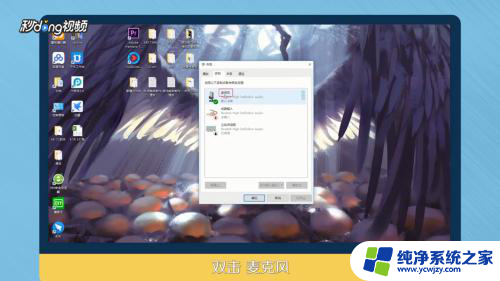 3选择级别,将麦克风后面的标志点开。点击“确定”。
3选择级别,将麦克风后面的标志点开。点击“确定”。 4双击Realtek高清晰音频管理器,点击“麦克风”。
4双击Realtek高清晰音频管理器,点击“麦克风”。 5最后点击红框标注出,将麦克风音量增强即可。
5最后点击红框标注出,将麦克风音量增强即可。 6总结如下。
6总结如下。
以上就是耳机麦克风电脑的使用方法,如果还有不清楚的用户,可以参考以上小编的步骤进行操作,希望能够对大家有所帮助。